Indholdsfortegnelse:

Video: Sådan gendannes åbne mapper, når du logger ind igen, når du logger ud: 5 trin

2024 Forfatter: John Day | [email protected]. Sidst ændret: 2024-01-30 08:31
Af shadowslashShadow Slash TeknologiesFollow More af forfatteren:


Okay, så her er situationen, du bruger computeren med masser af masser af dine mapper åbnet … Så kom din mor hjem tidligere end forventet! Du ved udmærket, at hvis hun fanger dig ved hjælp af computeren, mens du skulle ligge i sengen, fordi du er "syg", ville hun drukne dig i sine sædvanlige nagende ord! Så du lukker hurtigt din computer ned, men næste gang du logger ind, er du i tvivl om, hvilken mappe der var åben før (fordi du har masser af mapper og filer i din computer) … Så hvad gør du?
Her er 5 nemme trin til at hjælpe dig med det …
Trin 1: Trin 1
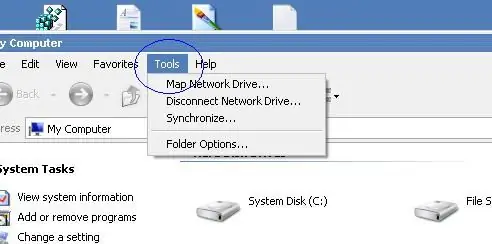
Åbn din Denne computer, og gå derefter til fanen Værktøjer
Trin 2: Trin 2
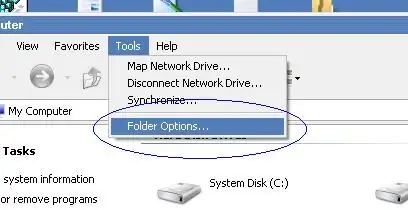
Fra fanen Værktøjer skal du gå til Mappeindstillinger …
Trin 3: Trin 3
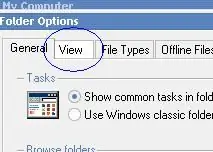
Når du er på fanen Mappeindstillinger …, skal du gå til fanen Vis
Trin 4: Trin 4

På fanen Vis skal du markere Gendan tidligere mappevinduer ved login
Trin 5: Trin 5
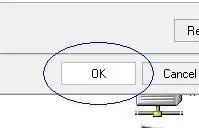
Tryk på OK i bunden af dialogboksen, og du er færdig!
Anbefalede:
Sådan gendannes dine tabte data gratis: 4 trin

Sådan gendannes dine mistede data gratis: Vi ved alle, at tab af data er en af de værste ting i verden, og næsten alle har været igennem dette problem. Og her er den løsning, du ventede på, jeg fandt denne software, der let let kunne gendanne mine tabte filer
Sådan gendannes mappemuligheder i kontrolpanelet: 10 trin

Sådan gendannes mappemuligheder i kontrolpanelet: Computervirus er et selvreplikerende eksekverbart program, der beskadiger eller endda ødelægger filer eller diske. Det optager altid diskplads og undertiden hovedhukommelsen. Der er forskellige antivirusprogrammer, der effektivt kan fjerne vira, såsom Nej
Sådan gendannes mistede kontakter fra IPhone 5?: 3 trin

Sådan gendannes mistede kontakter fra IPhone 5?: I sidste uge, da jeg forsøgte at opgradere min iPhone 5 til iOS 9.2.1, skete der noget galt med iPhone. Jeg mistede alle mine kontakter på iphone 5! Det er en katastrofe! Fordi jeg gemte mange vigtige kontaktoplysninger på iphone, herunder nogle forretningspartnere
Sådan pakkes en veterinær kirurgisk pakke ind: 18 trin

Sådan vikles en veterinær kirurgisk pakke: Sådan rengøres, organiseres, pakkes og steriliseres en grundlæggende kirurgisk pakke til veterinær brug
Sådan gendannes RAID Array -konfigurationen gratis: 9 trin

Sådan gendannes RAID Array -konfigurationen gratis: Så du stod over for array -konfigurationsfejl, og du mistede adgangen til dataene, selvom de stadig er gemt på medlemsdiskene. I denne vejledning vil jeg vise dig, hvordan du gendanner array -konfigurationen gratis. Du kan bruge denne instruktion f
